
Contenu
- Contrôler la luminosité de l'écran
- Utiliser le mode d'économie d'énergie
- Mode d'économie d'énergie ultra
- Veille de l'écran
- Désactiver Bluetooth et NFC
- Contrôle des applications et des sauvegardes
- Limiter la localisation
- Installer Battery Guru
Du nouveau mode Ultra Power Saving au contrôle de la luminosité de l'écran et des applications, il existe de nombreuses façons d'améliorer la durée de vie de la batterie du Galaxy S5 sans avoir à acheter une batterie longue durée ni à renoncer aux fonctionnalités que vous aimez.
Il est utile que l'écran du Galaxy S5 consomme moins d'énergie que le Galaxy S5 et que le processeur plus efficace contribue à la bonne autonomie de la batterie du Galaxy S5, mais il reste encore des améliorations à apporter, en particulier pour les utilisateurs ayant besoin d'un téléphone capable de fonctionner en permanence. jour et tard dans la nuit.
Ce guide expliquera aux propriétaires de Samsung Galaxy S5 comment prolonger la durée de vie de la batterie incluse. Ainsi, il n’est pas nécessaire de transporter une batterie de rechange ou de dépenser de l’argent pour une batterie étendue. L'une des fonctionnalités intéressantes de ce téléphone est la possibilité de retirer le dos et d'échanger une batterie, mais la plupart des utilisateurs préfèrent une meilleure durée de vie de la batterie du Galaxy S5 à celle d'une seconde batterie. C’est particulièrement vrai si vous n’avez pas un sac que vous emportez avec vous toute la journée.

Découvrez comment améliorer la durée de vie de la batterie du Samsung Galaxy S5.
Ce guide vous montrera comment améliorer la durée de vie de la batterie du Galaxy S5 en modifiant les petites fonctionnalités et en limitant les cas de connexion et d'utilisation de votre téléphone. Ces conseils sur l’autonomie de la batterie du Galaxy S5 n’ont aucune incidence sur les performances de votre téléphone. Au lieu de cela, ils se concentrent généralement sur le contrôle du moment où le téléphone effectue certaines actions et sur le maintien de l'écran à une luminosité raisonnable.
Les utilisateurs peuvent tirer sur la barre de notification avec deux doigts pour un accès rapide à bon nombre de ces paramètres. Il est donc facile de les activer et désactiver en fonction de vos besoins.
Contrôler la luminosité de l'écran
C’est le moyen le plus simple d’obtenir une meilleure autonomie de la batterie du Galaxy S5 sans modifier les paramètres de façon régulière. L’affichage du Galaxy S5 est-il étonnant à pleine luminosité? Oui, sans aucun doute, mais il faudra également beaucoup de batterie pour conserver ce bel écran.

Réglez la luminosité de l'affichage sur la plupart du temps, puis réglez-la plus bas si nécessaire.
Au lieu de garder l'écran à la luminosité maximale tout le temps, réglez-le sur Auto. Avec cette sélection, le Galaxy S5 changera en fonction de la lumière qu'il détecte. Sortez, cela augmente la luminosité pour que vous puissiez voir au soleil. Allez au lit, il le rabaisse pour que vous ne soyez pas aveuglé par la lumière. Tout au long de la journée, la lumière change de sombre à l’intérieur et à l’extérieur pour que vous puissiez toujours voir l’écran et avoir une meilleure durée de vie de la batterie.
Vous pouvez également désactiver la fonction de désactivation automatique et réduire manuellement la luminosité, mais les capteurs sont suffisamment bons pour qu'il soit plus judicieux d'utiliser le mode Auto. Glissez vers le bas pour voir les notifications et vous devriez voir un curseur et une case à cocher automatique. Cochez la case Auto. Si vous ne le voyez pas, allez à Paramètres -> Panneau de notification -> Réglage de la luminosité. Avec cela, il est également plus facile de contrôler manuellement la luminosité en cas de besoin.
Utiliser le mode d'économie d'énergie
Le mode d'économie d'énergie du Galaxy S5 est un moyen de limiter la durée de vie de la batterie du Galaxy S5. Contrairement à beaucoup de ces options, cela modifie réellement les performances du périphérique et de la synchronisation des éléments.
Activer ceci par tirez le tiroir de notification de deux doigts vers le bas et tapez sur le mode d'économie d'énergie. Si vous appuyez et maintenez enfoncé, vous verrez les options et les paramètres qu'il convient de modifier si nécessaire.

Configurez le mode d'économie d'énergie pour qu'il s'allume automatiquement pour commencer à économiser de la batterie lorsqu'il ne vous reste plus que 20%.
Choisissez de bloquer les données en arrière-plan si vous souhaitez optimiser la durée de vie de la batterie tout en empêchant les alertes des applications qui vérifient les e-mails et les notifications en arrière-plan. Suivant, appuyez sur la performance restreindre rangée pour voir ce que vous pouvez contrôler. Sur l'écran suivant, vous pouvez ralentir le processeur, réduire les performances de l'écran, éteindre les voyants des boutons et éteindre le GPS pour économiser la vie de la batterie.
Vous ne voudrez pas l’activer tout le temps, mais il est pratique de l’utiliser lorsque la durée de vie de la batterie est extrêmement importante. Vous pouvez appuyez sur le bouton Sélectionner lorsqu'il est allumé et choisissez Activer automatiquement pour que cette option s'allume lorsque la batterie est inférieure à 20%.
Mode d'économie d'énergie ultra
Samsung dispose d'un mode d'économie d'énergie encore plus étendu qui peut transformer 5% de la durée de vie de la batterie en 24 heures en veille. Cela allume l'écran en noir et blanc, limite les applications en cours d'exécution et l'utilisation des données afin que le téléphone dure le plus longtemps possible. Dans ce mode, vous pouvez toujours passer des appels, envoyer des messages et surfer sur le Web. Ceci est conçu pour que le téléphone reste allumé quelques heures avant votre retour à la maison ou pendant que vous êtes loin du pouvoir.

Le mode Ultra Power Saving allume l'écran en noir et blanc et limite les applications pour une économie de batterie extrême.
Déroulez le tiroir de notification avec deux doigts et tapez sur U. économie d'énergie pour l'activer. Il n'y a pas d'autres paramètres que d'activer ou de désactiver. Avec le mode Ultra Power Saving, le Galaxy S5 n’utilisera plus les données lorsque l’écran est éteint, ce qui désactive également le WiFi et le Bluetooth et limite le nombre d’applications pouvant être exécutées.
N’utilisez pas ce mode tout le temps, mais si vous avez besoin d’un simple clic sur la durée de vie incroyable de la batterie du Galaxy S5, c’est l’option à activer.
Veille de l'écran
Contrôler la durée d'affichage de l'écran lorsque vous réglez le Galaxy S5 vers le bas est un moyen simple d'obtenir une meilleure autonomie de la batterie sans renoncer à aucune fonctionnalité.

Choisissez peu de temps pour augmenter la durée de vie de la batterie du Galaxy S5.
Aller à Paramètres -> Affichage -> Délai d’écran et choisissez 15 secondes diminuer le temps d’écran et maximiser la durée de vie de la batterie.
Cela éteint simplement l'écran plus rapidement, de sorte que vous ne perdez pas de la puissance lorsque vous ne regardez pas l'écran.
Désactiver Bluetooth et NFC
Bluetooth et HFC sont parfaits pour la connexion aux voitures, au Gear Fit, aux écouteurs, aux haut-parleurs ou pour effectuer un paiement mobile, mais si vous voulez vraiment augmenter la durée de vie de la batterie, vous devez les désactiver.

Désactivez NFC et Bluetooth si vous ne les utilisez pas.
Allez dans le tiroir Notification, puis sur Réglages rapides. Appuyez sur Bluetooth pour l'éteindre. Faites la même chose avec NFC. Cela limitera la connectivité de votre téléphone, mais si vous n’utilisez aucune de ces fonctionnalités, vous ne manquerez de rien et vous bénéficierez d’une meilleure autonomie de la batterie.
Contrôle des applications et des sauvegardes
Les applications malhonnêtes peuvent causer une mauvaise autonomie de la batterie lorsque les choses ne vont pas bien. Si la durée de vie de la batterie de votre Galaxy S5 diminue considérablement, vous devez vérifier quelles applications utilisent la plus grande partie de votre vie. Aller à Paramètres -> Batterie pour voir quelles applications utilisent le plus de pouvoir.

Voyez quelles applications utilisent le plus votre batterie Galaxy S5 et prenez le contrôle.
Si une application utilise trop d'énergie, vous devriez chercher à limiter quand elle est active. S'il s'agit d'une application de sauvegarde, indiquez-lui de ne sauvegarder que lors de la charge. S'il ne s'agit pas d'une application essentielle, vous devrez peut-être simplement la désinstaller ou au moins rechercher les mises à jour.
Vous pouvez supprimer des applications multitâches pour voir si cela vous aide, mais si une application est mauvaise, il vaudrait peut-être mieux chercher un remplaçant que de fermer continuellement des applications multitâches.
Limiter la localisation
Si vous souhaitez augmenter la durée de vie de la batterie au détriment des informations de localisation précises, vous pouvez passer du GPS à la localisation au WiFi et aux réseaux mobiles uniquement.
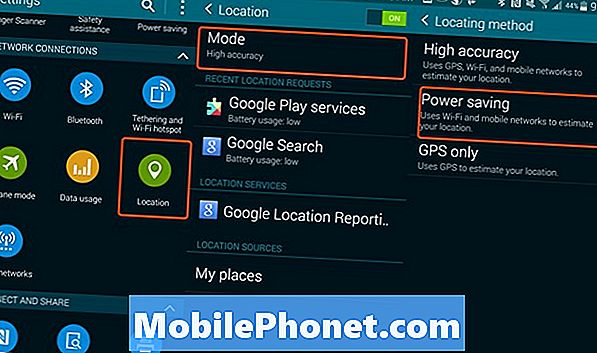
Utilisez un emplacement moins précis pour améliorer la durée de vie de la batterie du Galaxy S5.
Aller à Paramètres -> Emplacement -> Mode -> Économie d'énergie pour l'activer. Vous aurez toujours votre position, mais ce ne sera pas toujours aussi précis.
Installer Battery Guru
Le Samsung Galaxy S5 est livré avec un ensemble de logiciels d’économie de batterie, mais si vous installez le logiciel gratuit SnapDragon Battery Guru, vous bénéficierez d’une meilleure autonomie de la batterie S5 avec des modifications que vous remarquerez rarement. Cette application apprend vos habitudes d'utilisation et les endroits où vous vous connectez au WiFi, ainsi que d'autres options à personnaliser lorsque les paramètres sont activés et désactivés.
Ceci est une application qui fonctionne sur tout appareil alimenté par Snapdragon, et a donné d'excellents résultats sur le Galaxy S4, et les premiers tests montrent qu'il est également utile sur le Galaxy S5.


